680Z5E系列如何自定义鼠标指针形状(Win8)
930X2K系列如何自定义鼠标指针形状 (Win8.1)

930X2K系列如何自定义鼠标指针形状?(Win8.1)
Last Update date : 2016.03.21
如果已经厌倦了一成不变的鼠标指针外形,我们可以通过设置将其更改,下面为您介绍具体的操作方法:1. 在桌面空白处,点击鼠标右键,选择【个性化】。
2. 进入个性化后,选择左侧的【更改鼠标指针】。
3. 在鼠标属性中选择【指针】选项。
4. 选择自定义列表中的【正常选择】,然后点击右下方的【浏览】。
5. 此时会出现鼠标指针外观列表,如下图:
6. 选择自己喜欢的外观,点击右下方的【打开】。
7. 此时鼠标指针形状已经更改,点击下方的【确定】即可。
相关型号信息
NP930X2K-K02CN。
680Z5E系列如何调节麦克风音量(Win8)

Last Update date : 2013.09.26
当使用笔记本内置麦克风和朋友语音聊天时,如果对方感觉声音小听不清楚,可以通过设置来提高麦克风的音量,下面是具体的操作方法:
1. 在桌面模式下,按键盘的【WIN】+【X】组合键打开高级管理工具,选择【控制面板】。
2. 在控制面板中,选择【声音】。
3. 点击【录制】选项。
4. 此时可以看到【麦克风】设备,如下图:
5. 使用鼠标右键点击【麦克风】设备,选择【属性】。
6. 在麦克风属性中,选择【级别】。
7. 将麦克风下方的滑块向右滑动,即可调高麦克风音量,如下图:
更多内容
680Z5E系列通过SideSync软件连接三星手机后,如何实现屏幕共享?(Win8)
680Z5E系列通过SideSync软件连接三星手机后,如何实现键盘鼠标共享?(Win8)
680Z5E系列如何通过SideSync软件连接三星手机?(Win8)
680Z5E系列通过SideSync软件连接三星手机设置键盘鼠标共享后,如何更改手机设备位置?(Win8) 680Z5E系列如何调节屏幕亮度?(Win8)
相关型号信息NP680Z5E-X01CN。
680Z5E系列如何调整鼠标滑轮滚动速度(Win8)
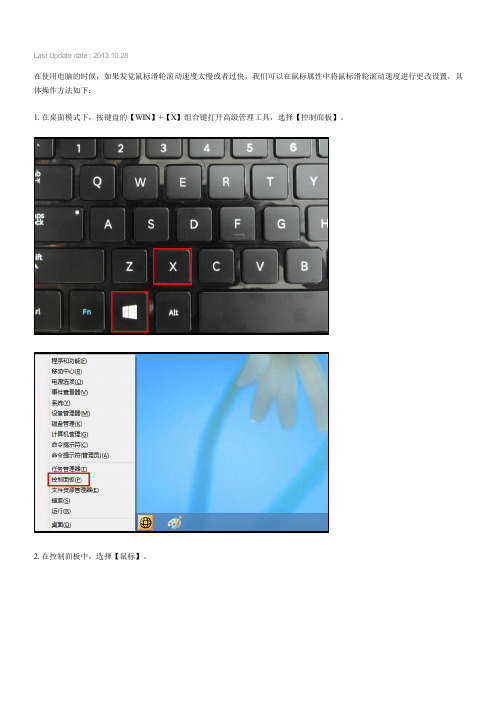
Last Update date : 2013.10.28
在使用电脑的时候,如果发觉鼠标滑轮滚动速度太慢或者过快,我们可以在鼠标属性中将鼠标滑轮滚动速度进行更改设置,具体操作方法如下:
1. 在桌面模式下,按键盘的【WIN】+【X】组合键打开高级管理工具,选择【控制面板】。
2. 在控制面板中,选择【鼠标】。
3. 在鼠标属性中,选择【滑轮】选项。
4. 此时即可看到“垂直滚动”和“水平滚动”中的行数和字符数,如下图:
5. 根据自己的习惯分别将“垂直滚动”的行数和“水平滚动”的字符数修改后,点击下方的【确定】即可。
更多内容
680Z5E系列如何设置公用文件夹共享?(Win8)
680Z5E系列如何将共享文件或文件夹指定给特定用户访问或修改?(Win8)
680Z5E系列如何限制同时共享用户的数量?(Win8)
680Z5E系列如何实现其他用户完全控制共享文件?(Win8)
680Z5E系列如何设置鼠标适合左手使用?(Win8)
相关型号信息NP680Z5E-X01CN。
电脑的鼠标指针怎么设置
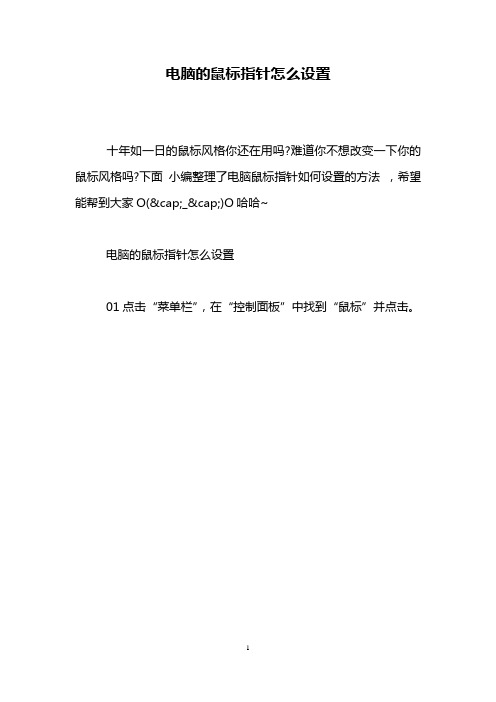
电脑的鼠标指针怎么设置
十年如一日的鼠标风格你还在用吗?难道你不想改变一下你的鼠标风格吗?下面小编整理了电脑鼠标指针如何设置的方法,希望能帮到大家O(∩_∩)O哈哈~
电脑的鼠标指针怎么设置
01点击“菜单栏”,在“控制面板”中找到“鼠标”并点击。
02进入“鼠标属性”的文本框,这里可以设置鼠标的鼠标键、指针、指针选项等。
03点击“指针”,随意选择一项即可。
04点击“指针选项”,选择你喜欢的点击“确定”即可。
05其他设置按照自己喜欢的去设置即可。
以上步骤和方法小编真心希望能解决你的问题。
win8怎么换鼠标箭头

win8怎么换鼠标箭头win8换鼠标箭头方法一:1.开始 -- 控制面板 -- 鼠标 -- 指针 -- 方案2.根据自身的需求,选择相应的方法3.如果想要diy的话,就下载鼠标主题包,然后点击浏览进行个性化鼠标箭头的设置。
win8换鼠标箭头方法二:点击开始,在菜单中找到“控制面板”,点击“控制面板”,进去。
在大图标上看,然后找到“鼠标”点击进入。
在打开的窗口中选择“指针”。
可以选择的指针样式。
如果你不喜欢这些指针,你想换个小熊,或者换别的指针怎么办呢。
可以点击浏览,找到文件夹下,看有哪些指针可以选择。
文件的路径在这里,可以按路径把你喜欢的图标放进去。
win8换鼠标箭头方法三:启动开电脑,进入桌面;点击开始菜单,点击“控制面板”,点击它,进入控制面板窗口。
在此界面中点击“轻松访问”进入相应的设置窗口;在界面中点击“更改鼠标的工作方式”进入下一步的设置。
点击“更改鼠标的工作方式”后,会直入一个默认的可以设置鼠标指针的界面,这个里面也可以进行设置,不同的图标指针下面,会有一个设置鼠标键,这个里面是一个快捷键设置与更换,可以点击进行查询,这里就不具体的说了。
在同样的界面中,用鼠标移动垂直滚动条,最下面会有一个“鼠标设置”点击它,点击后,会出现窗口。
出现的是鼠标键默认页,可以设置鼠标左右键的更换,速度,锁定等操作。
在此鼠标属性窗口中,点击上面的“指针”选项卡,可以看到不同的工作时会出现的不同针对代表的意义。
这个是选择其中一个选项。
在“方案”下拉框内,点击它,可以看到很多方案可供挑选与更换。
可以依据个人的习惯,进行设置,挑选,与调试,挑中一个适合自己的,点击它即可。
选中后,点击“应用”,再点击“确定”,回到相应的界面。
设置完成后,点击关闭所有的窗口,即可。
680Z5E系列如何更换主题(Win8)

Last Update date : 2013.10.17
如果不喜欢当前笔记本的桌面背景,用户可以按照以下方法自行更换主题:1. 在桌面模式空白处,点击鼠标右键,选择【个性化】。
2. 在“Windows默认主题”中选择其中一个,如下图:
3. 此时笔记本的主题即被更改,如下图:
4. 若想要使用更多的主题,可以在“更改计算机上的视觉效果和声音”窗口中,点击右侧的【联机获取更多主题】。
5. 此时会打开Windows官网主题下载界面,从此处即可下载喜欢的主题,如下图:
更多内容
680Z5E系列如何取消固定在任务栏的程序图标?(Win8)
680Z5E系列如何将程序图标固定到任务栏?(Win8)
680Z5E系列如何使用Recovery(一键还原)功能恢复操作系统?(Win8) 680Z5E系列如何使用Recovery(一键还原)功能分区?(Win8)
680Z5E系列如何清除磁贴?(Win8)
相关型号信息
NP680Z5E-X01CN。
如何设置个性鼠标指针

如何设置个性鼠标指针
很多工作在电脑上操作,鼠标是必不可少的设备。
那么,有用户就在问win7电脑鼠标指针怎么设置,这种问题。
为此店铺为大家整理推荐了相关的知识,希望大家喜欢。
设置个性鼠标指针的方法
点击开始进入控制面板
进入控制面板后,点击鼠标
点击鼠标后再点击指针
在方案选项里就有许多系统方案指针
而且每一个方案都有预览效果
然后下面也有自定义,也可以按照个人喜好设计指针,下方也有两个选项:指针阴影和桌面效果
选好之后点击确定指针就切换成功了
如果感觉对系统指针不满意,我们还可以利用某些桌面软件,使得鼠标指针更加独特。
Win10怎么更换鼠标样式?Win10鼠标指针怎么换图案?
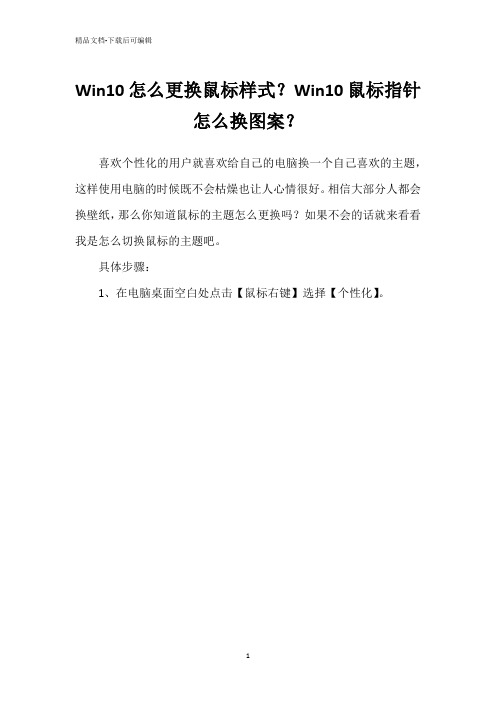
Win10怎么更换鼠标样式?Win10鼠标指针
怎么换图案?
喜欢个性化的用户就喜欢给自己的电脑换一个自己喜欢的主题,这样使用电脑的时候既不会枯燥也让人心情很好。
相信大部分人都会换壁纸,那么你知道鼠标的主题怎么更换吗?如果不会的话就来看看我是怎么切换鼠标的主题吧。
具体步骤:
1、在电脑桌面空白处点击【鼠标右键】选择【个性化】。
2、进来设置界面点击左边的【主题】。
3、右边点击选项中的【鼠标光标】。
4、点击窗口上边的【方案】。
5、弹出选项后,选择自己喜欢的【鼠标主题】。
6、然后点击底下的【确定】即可更换。
Win8鼠标指针怎么换
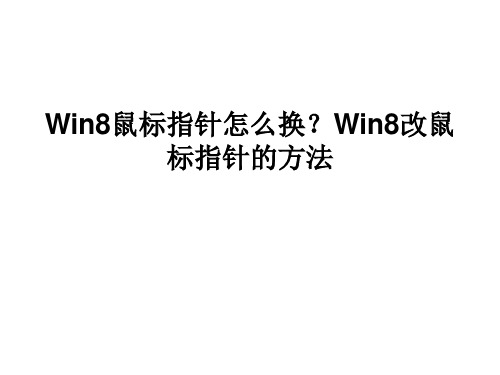
•
9.之后确定,就是你所喜欢的鼠标指针了。
•
以上就是Win8系统下更换鼠标指针的方 法,有了这个方法,以后喜欢什么鼠标指 针就换什么鼠标指针,让你的鼠标指针充 满个性化。
• Jjhl7684dggds如果你想学到更多的电脑知 识请随时关注系统114,记住我们的官方网 站:系统之家下载站 /zhuti/
• 方法/步骤 • 1.更改鼠标指针的操作并不复杂,在桌 面计算机上操作即可。
•
2.右键计算机,选择属性。
• 3.在系统面板上打开--控制面板主页。
•
4.打开控制面板,选择外观和个性化。
•
5.打开个性化窗口。
• 6.更改鼠标指针。
• 7.从下拉菜单中选择鼠标指针方案。
•
8.也可以浏览鼠标指针文件,选择自己喜 欢的鼠标指针。
系统之家下载站 /
Win8鼠标指针怎么换?Win8改鼠 指针的方法
• 最近有Win8系统用户反映,Windows系统 自带的鼠标指针就一个箭头,觉得看久了 有点审美疲劳,想要换一个有个性化的鼠 标指针。又不知道该怎么换?下面,我们 就一起来看看Win8系统下更换鼠标指针的 方法。
电脑鼠标指针自定义设置
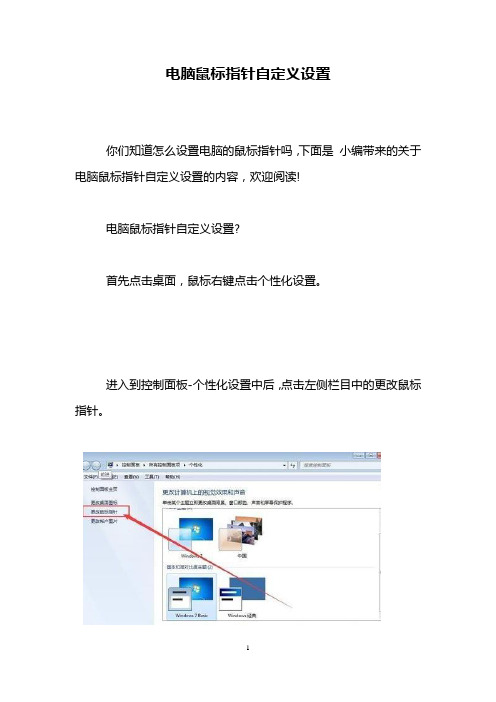
电脑鼠标指针自定义设置
你们知道怎么设置电脑的鼠标指针吗,下面是小编带来的关于电脑鼠标指针自定义设置的内容,欢迎阅读!
电脑鼠标指针自定义设置?
首先点击桌面,鼠标右键点击个性化设置。
进入到控制面板-个性化设置中后,点击左侧栏目中的更改鼠标指针。
进入到鼠标属性后,鼠标显示目前方案为默认windows状态。
点击下拉菜单可以将方案进行更换,右上角的默认预览窗口可以查看到这一变化。
再一个就是细节设置了,即在某特定任务时,鼠标指针呈现出的多样形状,可以自行进行设置。
双击该特定图案进行修改,电脑自动进入选择窗口,选择需要的一项进行保存即可。
保存设置后,看到设置已生效,然后点击应用退出即完成设置。
看了"电脑鼠标指针自定义设置"文章内容的人还看:
1.电脑鼠标样式怎么设置
2.电脑鼠标指针大小的更改方法
3.电脑鼠标怎么设置样子
4.win7鼠标指针怎么换
5.设置电脑按Ctrl时显示鼠标指针位置的方法
6.鼠标指针大小如何调整
7.win8怎么改变鼠标指针图案
8.怎么设置电脑按Ctrl时显示鼠标指针位置?
9.电脑鼠标怎么换样子
10.win7怎样更换鼠标指针。
680Z5E系列数字键盘中0键无法正常输入,如何解决(Win8)

Last Update date : 2013.09.26
三星680Z5E系列笔记本键盘右侧是独立的数字键盘区域,此区域可以让用户更方便的输入数字,但有时候会出现按“0”键无法正常输入,取而代之的是鼠标右键的功能。
此问题并不是键盘的故障,下面是详细的使用方法:
1. 找到键盘中的【Fn Lock】键,如下图:
2. 当按下【Fn Lock】键后,独立数字键盘区域中的“0”按键即被更改为鼠标右键功能,当输入数字“0”时,就会出现如下窗口:
3. 再次按键盘的【Fn Lock】键,“0”数字键就会恢复正常,输入数字“0”后,即可正常显示,如下图:
更多内容
680Z5E系列通过SideSync软件连接三星手机后,如何实现屏幕共享?(Win8) 680Z5E系列通过SideSync软件连接三星手机后,如何实现键盘鼠标共享?(Win8) 680Z5E系列如何查看详细型号以及序列号?(Win8)
680Z5E系列如何开启摄像头?(Win8)
680Z5E系列如何通过摄像头拍照?(Win8)
相关型号信息
NP680Z5E-X01CN。
【推荐】怎样更换电脑鼠标指针-范文模板 (1页)
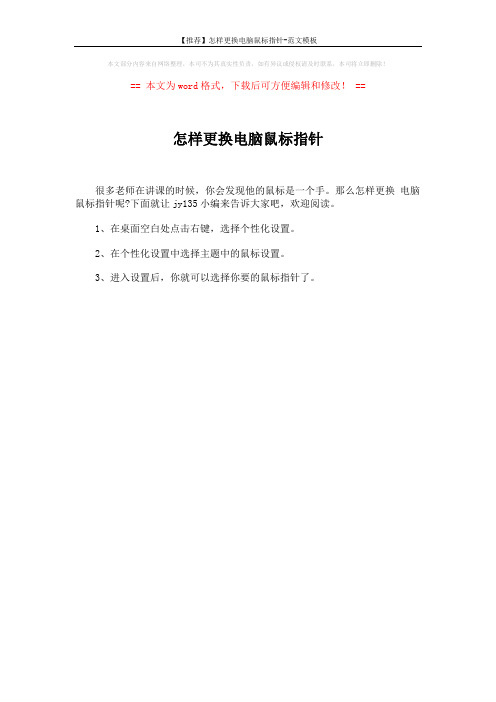
【推荐】怎样更换电脑鼠标指针-范文模板
本文部分内容来自网络整理,本司不为其真实性负责,如有异议或侵权请及时联系,本司将立即删除!
== 本文为word格式,下载后可方便编辑和修改! ==
怎样更换电脑鼠标指针
很多老师在讲课的时候,你会发现他的鼠标是一个手。
那么怎样更换电脑鼠标指针呢?下面就让jy135小编来告诉大家吧,欢迎阅读。
1、在桌面空白处点击右键,选择个性化设置。
2、在个性化设置中选择主题中的鼠标设置。
3、进入设置后,你就可以选择你要的鼠标指针了。
鼠标指针怎么制作
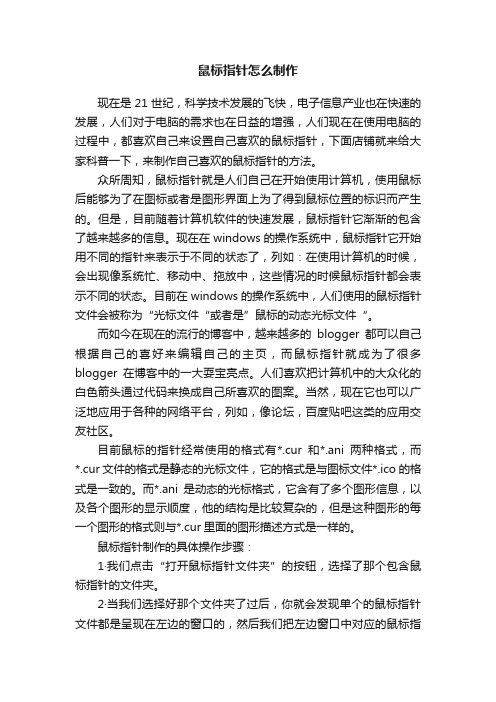
鼠标指针怎么制作现在是21世纪,科学技术发展的飞快,电子信息产业也在快速的发展,人们对于电脑的需求也在日益的增强,人们现在在使用电脑的过程中,都喜欢自己来设置自己喜欢的鼠标指针,下面店铺就来给大家科普一下,来制作自己喜欢的鼠标指针的方法。
众所周知,鼠标指针就是人们自己在开始使用计算机,使用鼠标后能够为了在图标或者是图形界面上为了得到鼠标位置的标识而产生的。
但是,目前随着计算机软件的快速发展,鼠标指针它渐渐的包含了越来越多的信息。
现在在windows的操作系统中,鼠标指针它开始用不同的指针来表示于不同的状态了,列如:在使用计算机的时候,会出现像系统忙、移动中、拖放中,这些情况的时候鼠标指针都会表示不同的状态。
目前在windows的操作系统中,人们使用的鼠标指针文件会被称为“光标文件“或者是”鼠标的动态光标文件“。
而如今在现在的流行的博客中,越来越多的blogger都可以自己根据自己的喜好来编辑自己的主页,而鼠标指针就成为了很多blogger在博客中的一大耍宝亮点。
人们喜欢把计算机中的大众化的白色箭头通过代码来换成自己所喜欢的图案。
当然,现在它也可以广泛地应用于各种的网络平台,列如,像论坛,百度贴吧这类的应用交友社区。
目前鼠标的指针经常使用的格式有*.cur和*.ani两种格式,而*.cur文件的格式是静态的光标文件,它的格式是与图标文件*.ico的格式是一致的。
而*.ani是动态的光标格式,它含有了多个图形信息,以及各个图形的显示顺度,他的结构是比较复杂的,但是这种图形的每一个图形的格式则与*.cur里面的图形描述方式是一样的。
鼠标指针制作的具体操作步骤:1·我们点击“打开鼠标指针文件夹”的按钮,选择了那个包含鼠标指针的文件夹。
2·当我们选择好那个文件夹了过后,你就会发现单个的鼠标指针文件都是呈现在左边的窗口的,然后我们把左边窗口中对应的鼠标指针动态文件拖动到右边的鼠标指针动作后边对应的窗口里。
电脑鼠标指针怎么简单制作

电脑鼠标指针怎么简单制作
其实不喜欢自己鼠标指针模样,我们自己可以制作的,方法很简单。
下面是店铺为大家介绍电脑鼠标指针的简单制作方法,欢迎大家阅读。
电脑鼠标指针的简单制作方法
1打开GIF像素图。
cs2的话要在IR打开(IR就是安装PS时一同安装的)
2点击图层,新建一个空白图层( CS2版本的要转到PS中编辑,CS3以上的不用啦)。
3新建空白图层
预览放大
在工具栏里选择铅笔工具,在图上画一个箭头符号
保存图层,格式保存为PNG格式的
然后打开AWIcons_Pr图标制作软件
导入文件菜单保存的PNG图片
导入成功后,得到的画面跟操作如下图
然后就是保存图片,保存类型是ani格式的
然后进入控制面板,鼠标设置界面
选择指针界面,我们就可以更换刚制作好的鼠标啦
选择好,我们就大功告成啦。
鼠标指针的形状及其操作说明

鼠标指针的形状及其操作说明:序号鼠标指针的形状操作说明1 指向左上方的空心箭头图形标准选择。
鼠标指向桌面、窗口、菜单、工具栏、滚动条、图标、按钮等对象。
2 罗马数字“Ⅰ”图形文字选择。
鼠标指向文本区域。
3 哑铃形图形等待。
表示系统正忙。
4 指向左上方的空心箭头图形加罗马数字“Ⅰ”图形后台运算。
5 “+”图形精确定位。
6 竖向双向箭头、横向双向箭头、左上右下双向箭头、左下右上双向箭头图形调整大小。
通过鼠标的拖放操作,可以改变对象的大小。
7 十字双向箭头图形移动、调整大小。
通过鼠标的拖放操作,可以改变对象的位置。
8 小手形图形链接选择。
通过单击,可以打开相应的主题。
9 笔尖指向左上方的笔形图形手写。
10 指向左上方的空心箭头图形加问号“?”图形帮助选择。
利用鼠标选定文字序号选定操作1 连续的文字拖过这些文字。
2 一个单词双击该单词。
3 一个图形单击该图形。
4 一行文字将鼠标移动到该行的左侧(鼠标指针为向右边的箭头),然后单击。
5 多行文字将鼠标移动到该行的左侧(鼠标指针为向右边的箭头),然后向上或向下拖动鼠标。
6 一个句子按住Ctrl键,然后在该句的任何地方单击。
7 一个段落移动鼠标到该段落左侧(指针为向右边的箭头),然后双击。
或在该段落内三击。
8 多个段落将鼠标移动到该段落的左侧,然后双击,并向上或向下拖动鼠标。
9 一大块文字单击所选内容的开始,滚动到所选内容的结束,然后按住shift键,并单击。
10 整篇文档将鼠标移动到任何文档正文的左侧(鼠标指针为向右边的箭头),然后三击。
11 任一块文字F8键与鼠标的协同选择:将光标置于起点,按一下F8键,再用鼠标单击末尾。
文本框文本的编辑键序号编辑键说明1 Delete 删除插入点右边的字符。
2 Backspace 删除插入点左边的字符。
3 Home 将插入点移到文本的开始。
4 End 将插入点移到文本的末尾。
5 ←或→将插入点沿箭头方向移动一个字符位置。
电脑鼠标指针大小的更改方法

电脑鼠标指针大小的更改方法
1、首先我们点击右下角开始菜单,然后在右边的选项栏目里选择控制面板选项。
打开控制面板;
2、打开控制面板之后,选择下方的轻松访问选项。
4、然后我们可以看到鼠标设置的选项,有鼠标大小和颜色设置,我们根据自己喜好设定即可。
5、设置完成鼠标指针的大小,颜色后我们可以点击最下方的鼠标设置选项,进行鼠标详细设置界面。
6、接着就进入了鼠标属性栏目。
我们可以通过点击上方的菜单来对鼠标进行详细设置,比如鼠标灵敏度,鼠标点击设置等等。
以上就是电脑桌面的鼠标指针大小怎么更改操作步骤,操作很简单的,希望能对大家有所帮助!
感谢您的阅读,祝您生活愉快。
- 1、下载文档前请自行甄别文档内容的完整性,平台不提供额外的编辑、内容补充、找答案等附加服务。
- 2、"仅部分预览"的文档,不可在线预览部分如存在完整性等问题,可反馈申请退款(可完整预览的文档不适用该条件!)。
- 3、如文档侵犯您的权益,请联系客服反馈,我们会尽快为您处理(人工客服工作时间:9:00-18:30)。
Last Update date : 2013.10.21
如果已经厌倦了一成不变的鼠标指针外形,我们可以通过设置将其更改,下面为您介绍具体的操作方法:1. 在桌面空白处,点击鼠标右键,选择【个性化】。
2. 进入个性化后,选择左侧的【更改鼠标指针】。
3. 在鼠标属性中选择【指针】选项。
4. 选择自定义列表中的【正常选择】,然后点击右下方的【浏览】。
5. 此时会出现鼠标指针外观列表,如下图:
6. 选择自己喜欢的外观,点击右下方的【打开】。
7. 此时鼠标指针形状已经更改,点击下方的【确定】即可。
更多内容
680Z5E系列如何设置屏幕保护?(Win8)
680Z5E系列如何查看所有应用?(Win8)
680Z5E系列如何设置电池电量低后进入休眠?(Win8) 680Z5E系列如何开启电池电量低的通知?(Win8) 680Z5E系列如何恢复电源选项默认设置?(Win8)
相关型号信息
NP680Z5E-X01CN。
